Cómo verificar tus aplicaciones conectadas de Google y Facebook
¿Eres un usuario regular o robusto de las herramientas de Google? ¿Has usado tu cuenta de Google para iniciar sesión en aplicaciones de terceros? ¿Sueles tomar cuestionarios enviados por amigos en Facebook? O, como con Google, ¿ha utilizado su cuenta de Facebook para iniciar sesión en aplicaciones o sitios web de terceros?
Por último, ¿está alarmado por las noticias recientes sobre las compañías de redes sociales en violaciones a la privacidad? Además de la rigurosa seguridad de las contraseñas y la autenticación obligatoria de dos factores o simplemente descartar completamente estas compañías, puede dar un paso más hacia una mayor seguridad controlando periódicamente las aplicaciones / módulos / sitios web a los que ha permitido acceder a sus cuentas de Google y Facebook.
A continuación, le mostramos cómo revisar, verificar, calibrar y eliminar aplicaciones conectadas de su cuenta de Google y cuentas de Facebook.
Google Connected Apps
Asuma que de vez en cuando, usa su cuenta de Google para iniciar sesión en aplicaciones de terceros. Incluso si no recuerda haberlo hecho, muchas veces ni siquiera se dará cuenta de que le está dando acceso a una aplicación a su cuenta de Google.
Aquí está la guía de Google:

Eliminar acceso de terceros
Ahora, exploremos cómo supervisar y eliminar estas aplicaciones conectadas a Google. Inicie sesión con su cuenta de Google usando un navegador web.
En la esquina superior derecha de la pantalla, verás tu foto de perfil. Haga clic en él y luego haga clic en Mi cuenta .
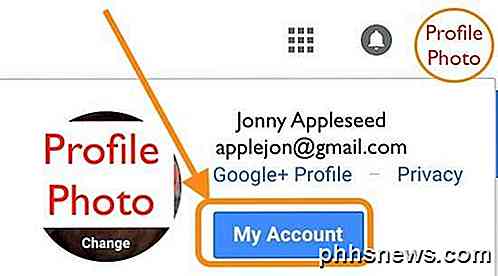
Esta página Mi cuenta incluye varios módulos, como seguridad, privacidad y preferencias; vale la pena revisarlo, especialmente el asistente de Control de seguridad .
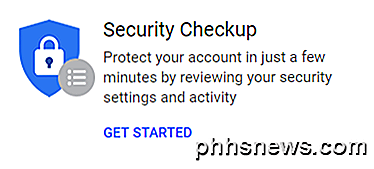
A los fines de este artículo, mire a la izquierda debajo de Inicio de Sesión y Seguridad y seleccione Aplicaciones con acceso a la cuenta .
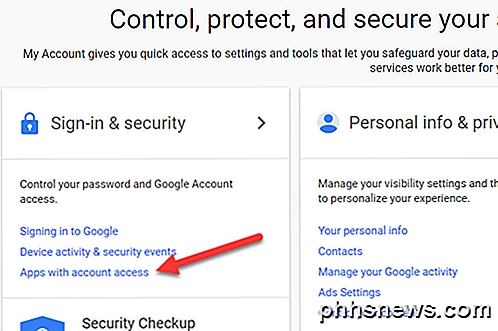
En la página Aplicaciones con acceso a la cuenta, haga clic en Administrar aplicaciones para obtener una lista completa de las aplicaciones conectadas.
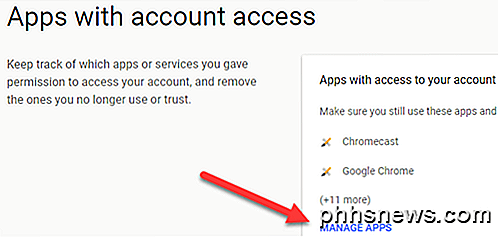
Observe cómo Google agrupa las aplicaciones conectadas, mostrando primero las aplicaciones de terceros que tienen acceso a su cuenta. Debajo de estas aplicaciones de terceros, verá una lista de las aplicaciones que Google considera de confianza.
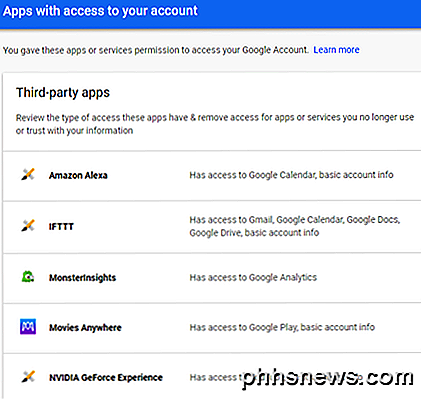
Ahora consulte estas listas para aplicaciones que no le son familiares o que ya no usa. Haga clic en una de las aplicaciones. Aquí verá detalles, incluso cuándo se autorizó la aplicación y qué nivel de acceso tiene. Para eliminarlo, haga clic en Eliminar acceso .
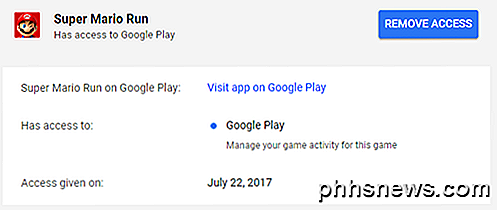
Luego, Google muestra una ventana emergente que explica que está eliminando el acceso de las aplicaciones a su cuenta y para usar esta aplicación o servicio nuevamente, deberá otorgar acceso. Haga clic en Aceptar y Google eliminará el acceso a las aplicaciones y lo eliminará de la lista.
Continúe eliminando el acceso para todas las aplicaciones que no use activamente. Y recuerde que si necesita volver a utilizar una aplicación de terceros o de Google que haya eliminado, simplemente debe autorizarla nuevamente.
Aplicaciones conectadas a Facebook
Muchos inicios de sesión de sitios web solicitan a los usuarios nuevos que inicien sesión con Facebook. Además, si usó las muchas aplicaciones populares de juegos y cuestionarios compartidos en Facebook, estas aplicaciones también tienen acceso a su información personal. Facebook ocupa un lugar destacado en las noticias ahora debido a la forma en que se está utilizando indebidamente esta información. En respuesta, Facebook pronto podría simplificar la configuración de privacidad. Pero por ahora, esta es la forma actual, no tan fácil, de verificar y eliminar estas aplicaciones conectadas a Facebook.
Una vez que haya iniciado sesión en Facebook, despliegue la flecha / alternar en la parte superior derecha de la pantalla de Facebook. Esto expondrá su cuenta de Facebook y otras características. Cerca de la parte inferior de esta lista, elige Configuración .
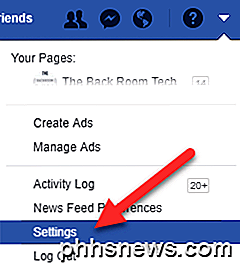
En la página Configuración de cuenta general de Facebook, desplácese hacia abajo y seleccione Aplicaciones y sitios web en el menú de la izquierda.
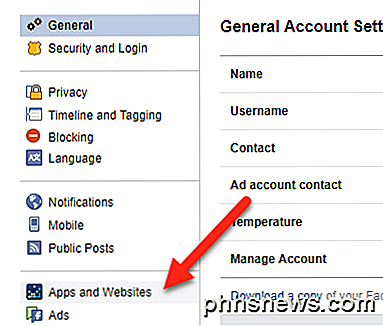
La siguiente página muestra las aplicaciones de Facebook a las que se les ha otorgado acceso a la cuenta, a través de las formas descritas anteriormente. Estos van desde divertidas aplicaciones como Words with Friends hasta la automatización de integraciones como If This Then That (IFTTT) y aplicaciones de productividad como Hootsuite.
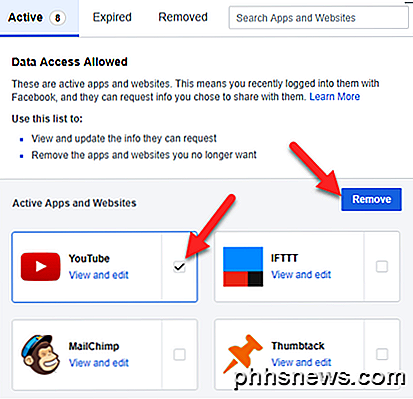
Puede eliminar fácilmente la aplicación completamente marcando la casilla a la derecha y seleccionando Eliminar como se muestra arriba.
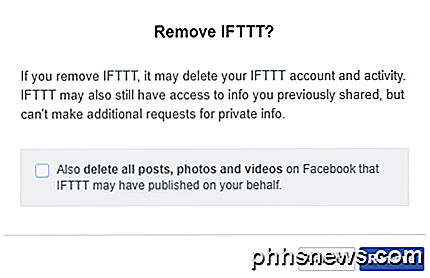
Si selecciona una o más aplicaciones y hace clic en Eliminar, verá otro cuadro de diálogo. Aquí, observe la opción de casilla de verificación adicional que hace referencia a la actividad anterior. Considere si debe indicar a Facebook que también elimine las publicaciones anteriores realizadas con la aplicación. Entonces, por ejemplo, si usa IFTTT para publicar automáticamente en Facebook cualquier entrada publicada en Blogger, es posible que desee que las publicaciones anteriores permanezcan.
Varias otras notas importantes aquí. Una vez que se elimine, la aplicación o el sitio web ya no tendrá acceso a su información, sin embargo, es posible que aún retengan información previamente compartida. Si la aplicación o el sitio web tiene su dirección de correo electrónico, seguramente puede "darse de baja" para detener futuros correos electrónicos, pero será necesario ponerse en contacto directamente con la aplicación o los desarrolladores del sitio web para preguntar qué información conservan.
Facebook facilita a los usuarios ponerse en contacto con los desarrolladores de la aplicación, seleccionando "Informe / Contacto" en la parte inferior derecha cuando haces clic en la aplicación. Por lo tanto, si le preocupa, puede utilizar primero esta herramienta de contacto antes de eliminar la aplicación.
Editar la configuración de privacidad de la aplicación de Facebook
Tenga en cuenta también que Facebook permite a los usuarios especificar la exposición que se permite cada aplicación conectada. Entonces, incluso después de eliminar completamente las aplicaciones, considere visitar y cambiar las configuraciones de privacidad para cada aplicación que permanezca. Así es cómo.
Para una de las aplicaciones, haga clic en Ver y editar .
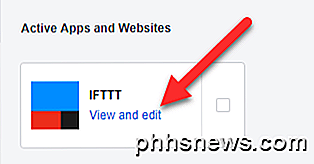
En primer lugar, compruebe la visibilidad de la aplicación, lo que significa que en Facebook podrá ver que usa esta aplicación. Para esta visibilidad, puede elegir Público, Amigos, Amigos excepto conocidos, Solo yo o Personalizado .
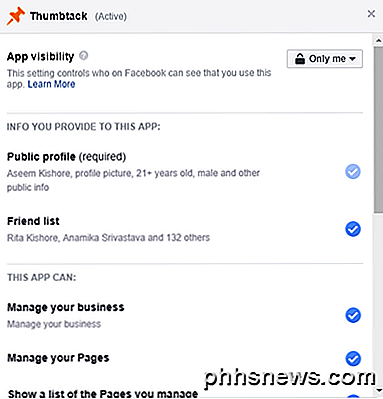
Aún más importante, verifique la información personal proporcionada a la aplicación. Para muchas aplicaciones, es posible que se requiera el perfil público, pero puede anular la selección de otra información, como su lista de amigos de Facebook, fecha de nacimiento, ciudad natal y su dirección de correo electrónico. Además, la mayoría de las veces, no es necesario que la aplicación acceda a sus páginas ni administre su negocio.
Así que recorte el acceso para cada aplicación o elimínelas por completo. Después de la eliminación, ya no verá esta aplicación o sitio web en su lista de aplicaciones conectadas de Facebook.
Felicidades por llevar un pequeño nivel de control de privacidad a las continuas batallas de privacidad que todos enfrentamos cuando usamos los sitios de redes sociales. Por favor, háganos saber de cualquier comentario o pregunta. ¡Disfrutar!

Configure o desactive DEP (Prevención de ejecución de datos) en Windows
La prevención de ejecución de datos, también conocida como DEP, es un conjunto de tecnologías incorporadas en Windows XP SP2 y posteriores que impide que el código se ejecute en ciertas regiones de la memoria que no están autorizadas.Esto ayuda a evitar la ejecución de todo tipo de ataques y exploits, que normalmente podrían ejecutarse libremente. La Pre

Cómo cancelar su música de Apple (o cualquier otro) Suscripción
Apple Music se lanzó recientemente con un montón de fanfarrias y exageraciones. Hasta ahora, las revisiones son bastante positivas, y la versión de prueba gratuita de 3 meses es un gran argumento de venta, pero en algún momento puede decidir que no quiere pagar y necesita cancelar. Si todavía está preguntándote de qué se trata la música de Apple o si no sabes si quieres dar el salto, asegúrate de revisar nuestra descripción de ello.



